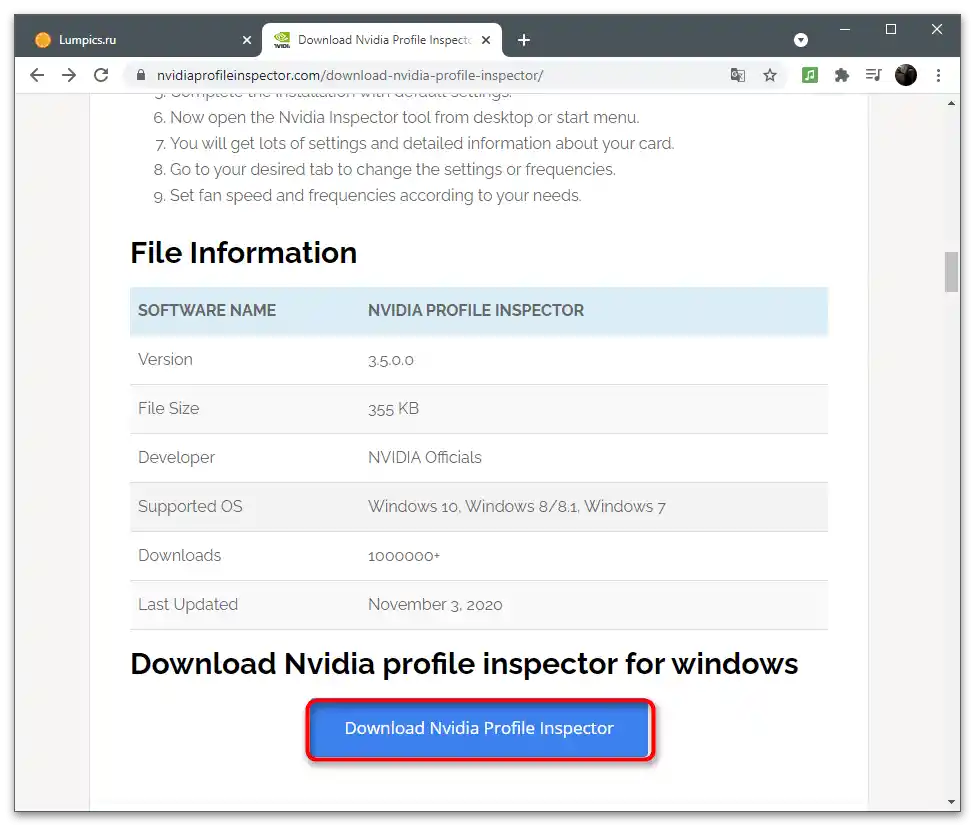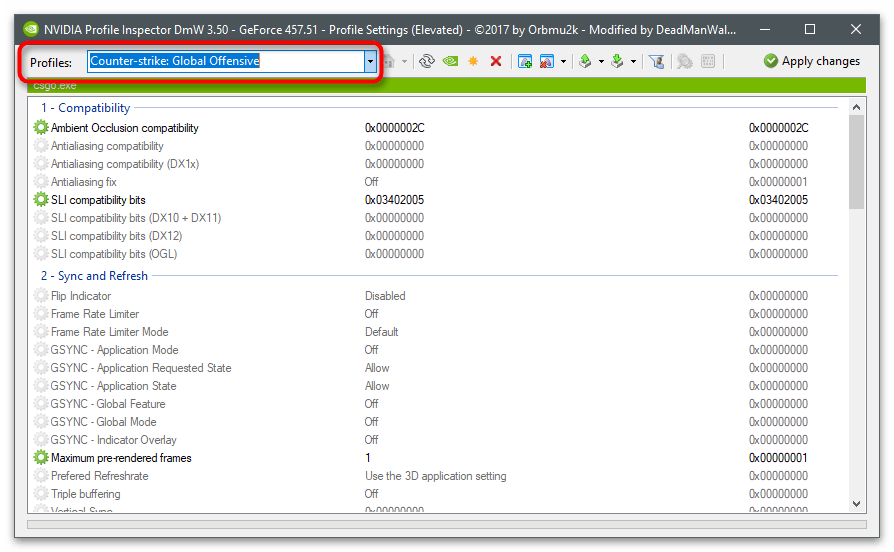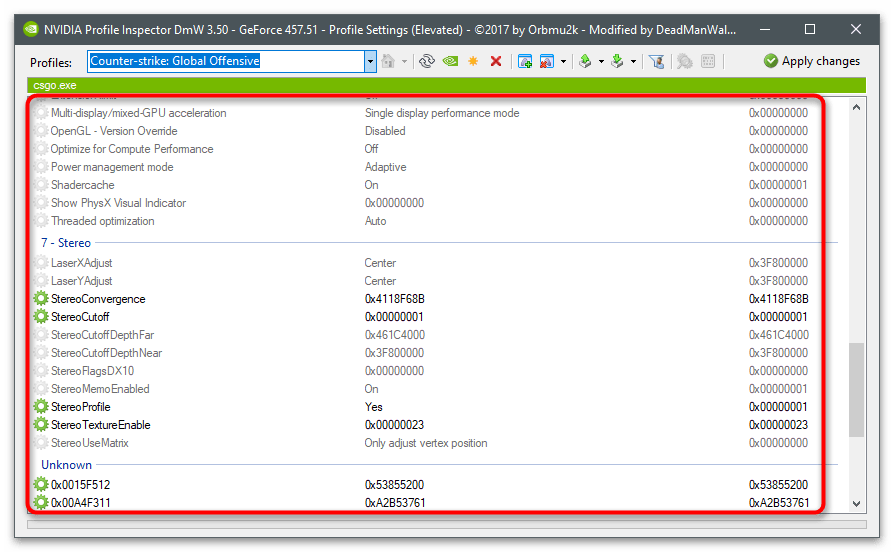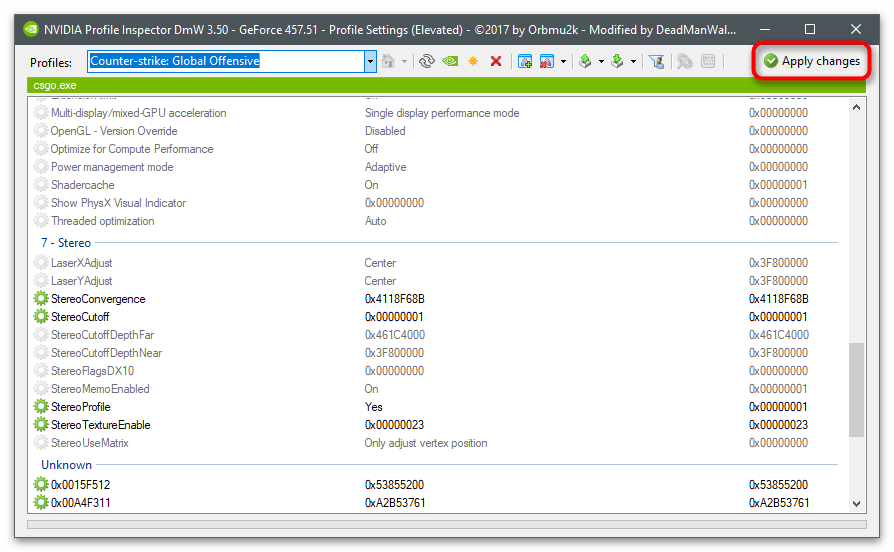Sadržaj:
- Metod 1: Provera uključivanja eksperimentalnih funkcija
- Metod 2: Prebacivanje Counter-Strike na beta verziju
- Metod 3: Promena parametara pokretanja
- Metod 4: Isključivanje novog anti-cheata
- Metod 5: Upravljanje anti-cheatom FACEIT
- Metod 6: Provera ažuriranja GeForce Experience
- Metod 7: Provera grafičke kartice na kompatibilnost
- Metod 8: Ažuriranje drajvera grafičke kartice
- Metod 9: Ponovna instalacija drajvera
- Metod 10: Korišćenje NVIDIA Profile Inspector
- Pitanja i odgovori: 2
Problemi sa radom funkcije Freestyle od NVIDIA u CS:GO gotovo uvek su povezani sa aktivnim anti-cheatom, koji blokira spoljni softver koji pokušava da se umeša u igru. Da bi potvrdili bezbednost korišćenog unutar igre overlay-a, programeri moraju da potpišu drajver, čime se obezbeđuje odsustvo sukoba sa njihovim alatima. Nažalost, NVIDIA to još nije uradila, pa neki korisnici nailaze na greške prilikom pokušaja aktivacije podešavanja unutar igre. Postoje metode koje omogućavaju rešenje ove situacije, ali imajte na umu da može biti potrebno proveriti nekoliko njih kako biste pronašli delotvorno rešenje.
Metod 1: Provera uključivanja eksperimentalnih funkcija
Trenutno su alati unutar igre overlay-a NVIDIA dostupni samo pod uslovom da su eksperimentalne funkcije uključene u GeForce Experience. Ako je kvačica sa odgovarajuće stavke uklonjena, nećete moći da koristite prečice na tastaturi i aktivirate bilo koje Freestyle filtere.Provera stanja ovog parametra neće oduzeti mnogo vremena, pa to uradite kao prvo.
- Otvorite "Start" i pronađite "GeForce Experience".
- Nakon pokretanja, idite u podešavanja klikom na ikonu sa zupčanikom.
- U odeljku "Opšte" aktivirajte opciju "Uključite eksperimentalne funkcije". Ako je parametar već uključen, pređite na sledeći korak.
- Ispod se nalazi blok "In-game overlay". Ovaj alat mora biti uključen kako biste tokom igre mogli otvoriti spisak funkcija i koristiti bilo koju od njih.
- Kada pređete u podešavanja overlay-a, dobijate mogućnost da promenite prečice ili postavite parametre povezivanja.
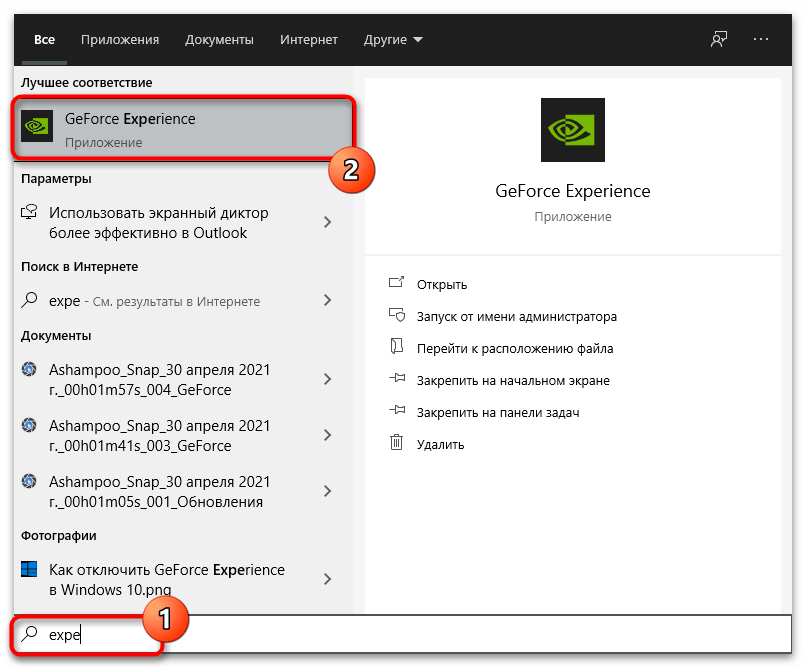
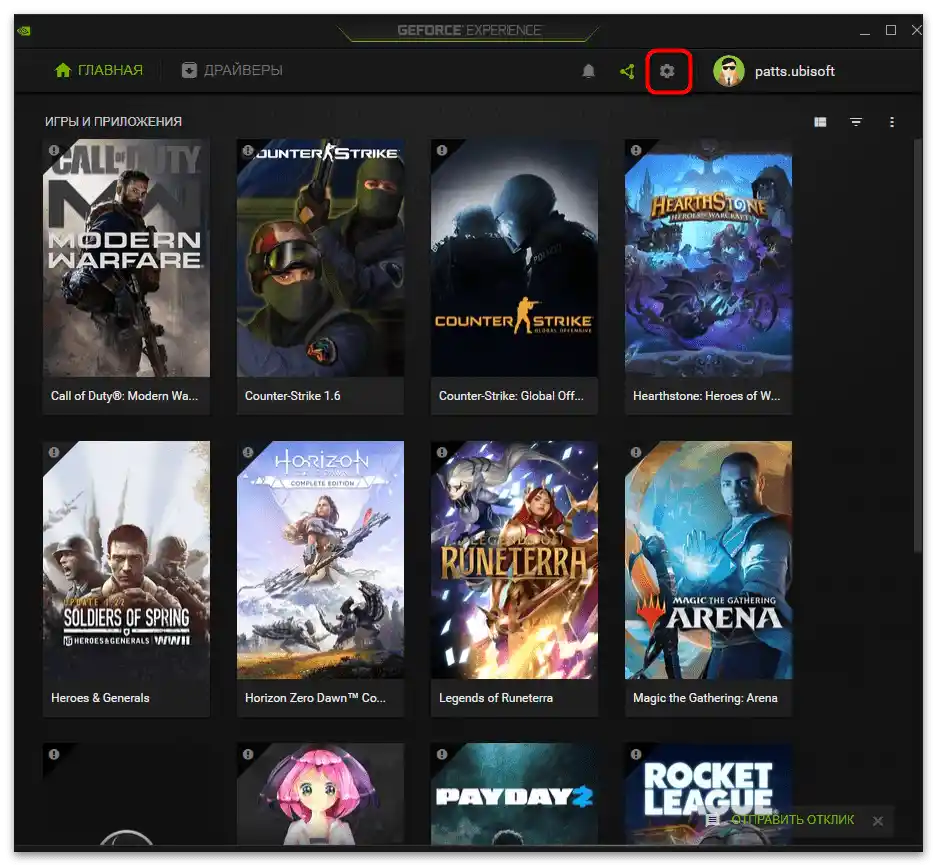
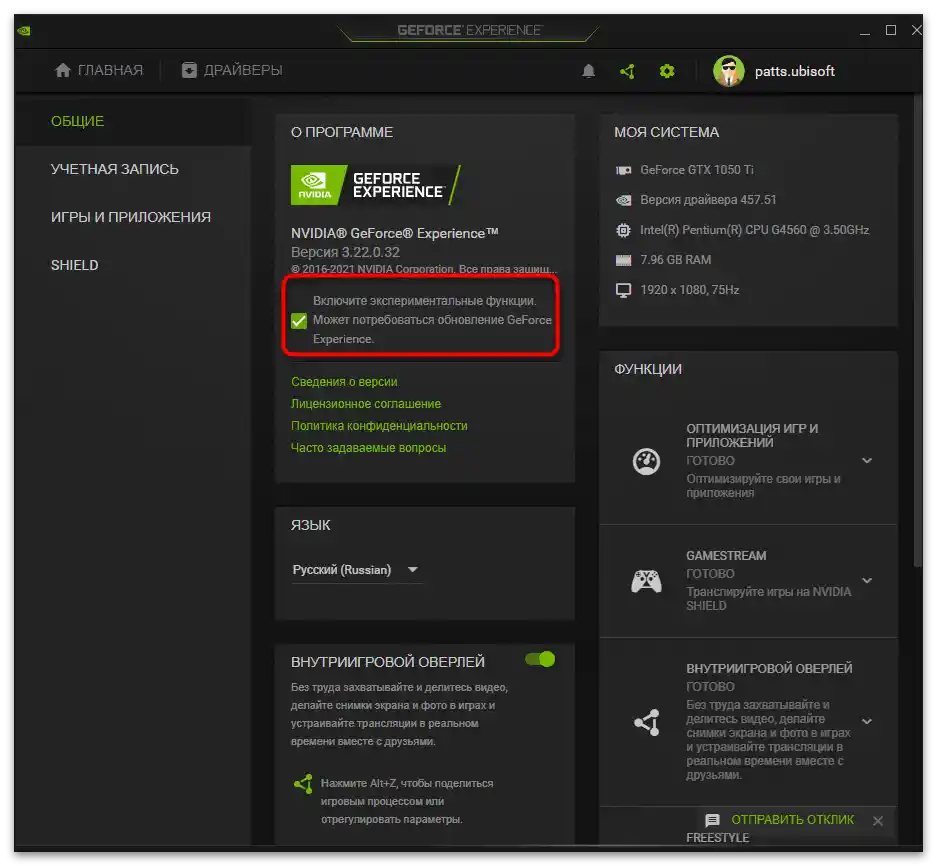
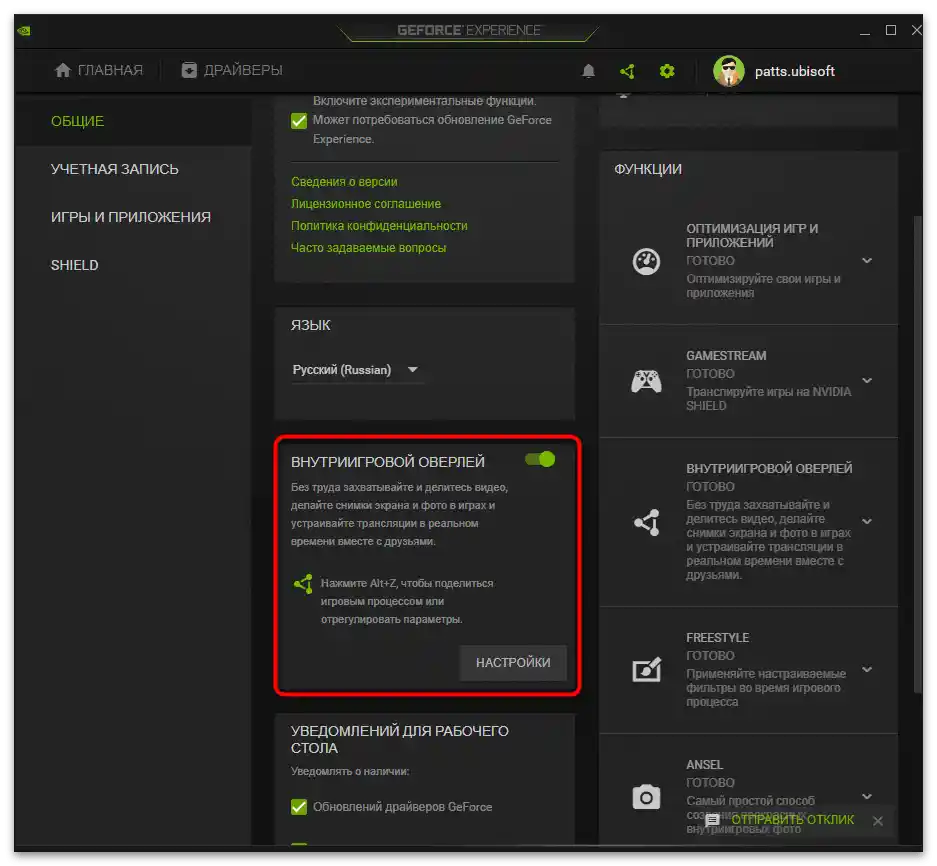
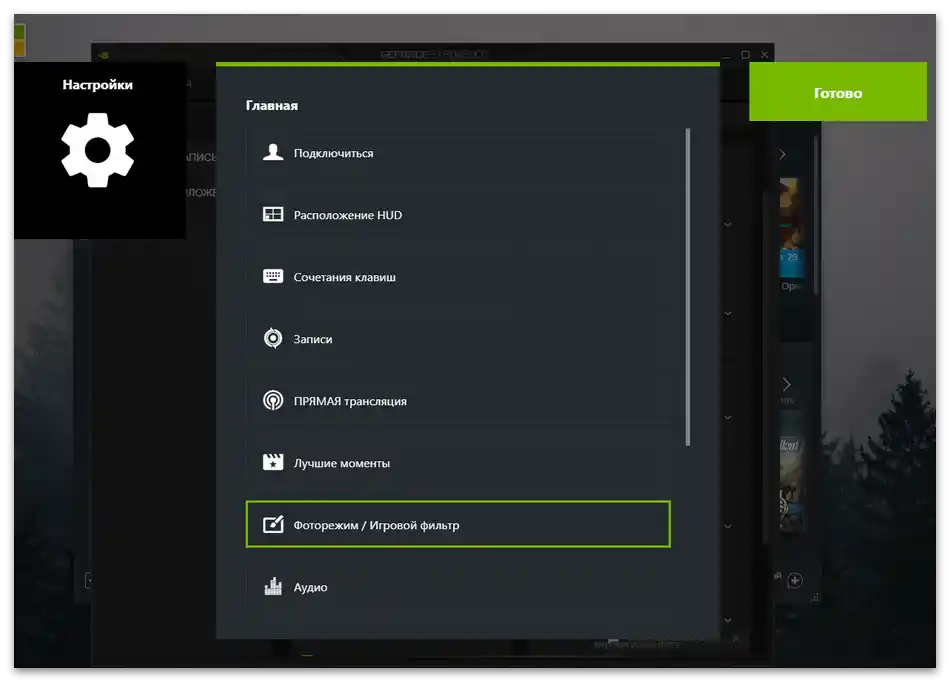
Način 2: Prebacivanje Counter-Strike na beta verziju
Razvijači CS:GO omogućavaju korisnicima da sami izaberu beta verziju za pokretanje, ako trenutna ne odgovara ili se javljaju problemi nakon izvršenih izmena. Dok je ovaj način još uvek aktuelan, u budućnosti verzija sa starim anti-cheatom može nestati iz podešavanja i ova metoda neće pomoći u rešavanju razmatrane probleme.
- Pokrenite Steam, idite u odeljak "Biblioteka" i kliknite desnim tasterom miša na "Counter-Strike: Global Offensive".
- Iz pojavljenog kontekstualnog menija izaberite opciju "Svojstva".
- U novom prozoru pređite na kategoriju "Beta verzije".
- Proširite listu "Izaberite beta verziju u kojoj želite da učestvujete".
- Aktivirajte prvu verziju na listi (najstariju dostupnu).
- Zatim otvorite kategoriju "Opšte".
- U polje "Parametri pokretanja" dodajte
-untrusted. Ova opcija isključuje filter pouzdanih igara i omogućava vam da tražite mečeve zajedno sa igračima koji takođe koriste spoljni softver za proširenje funkcionalnosti.To mogu biti i programi za snimanje demo-a, kao i slični unutar-igre overlay-i.
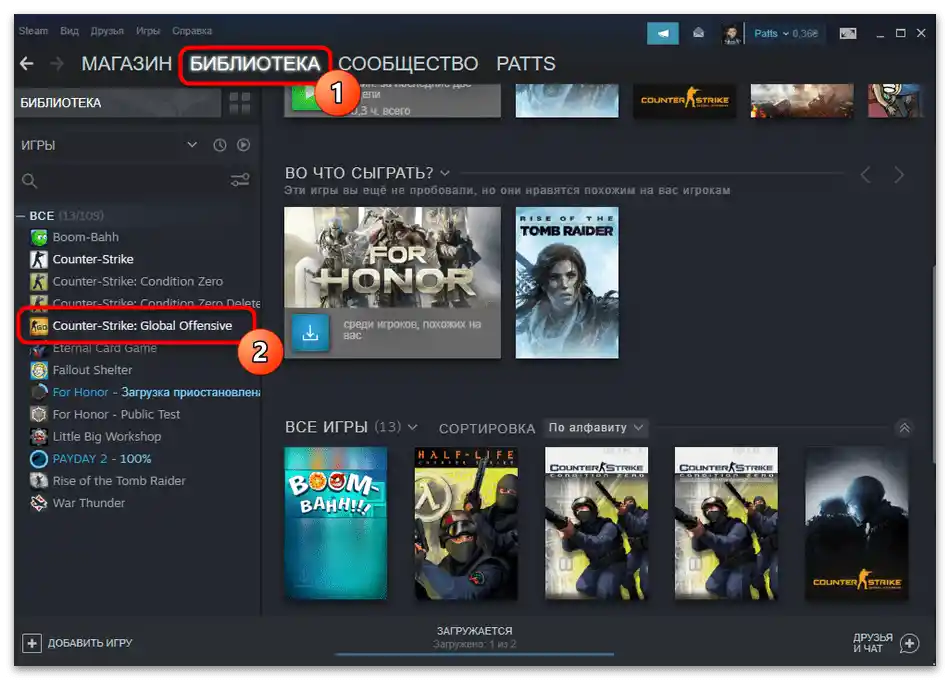
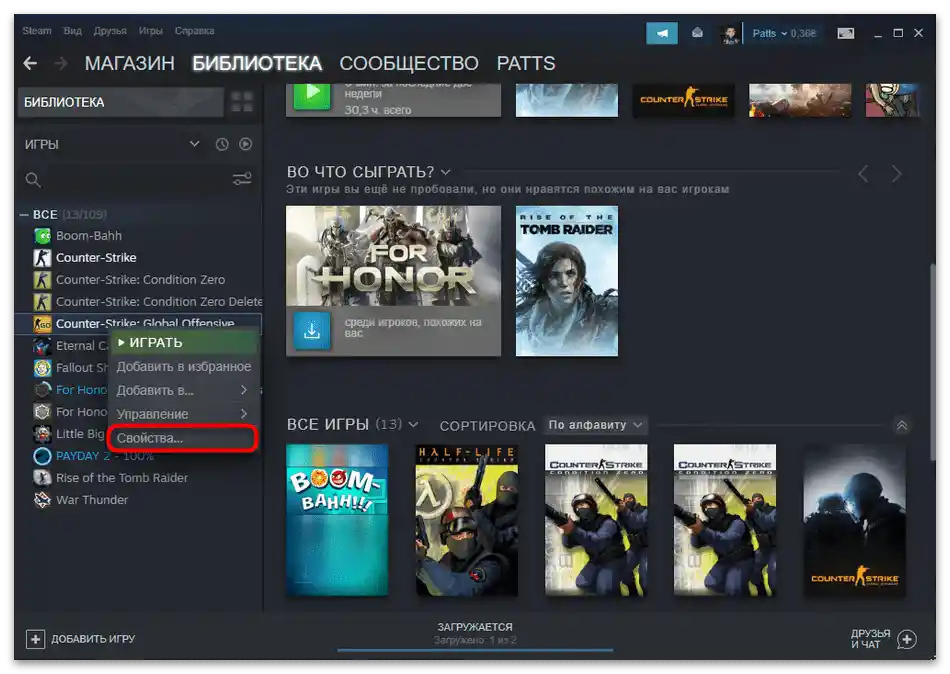
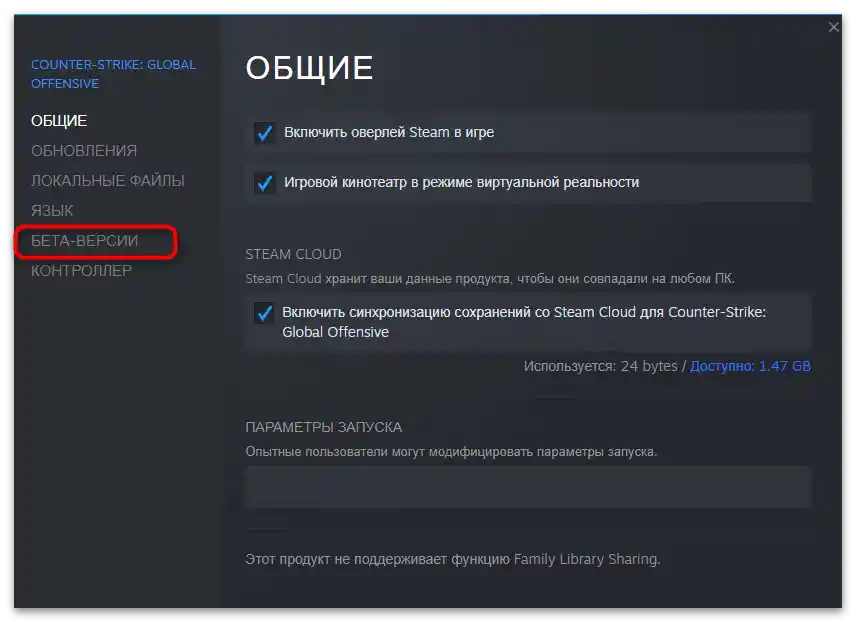
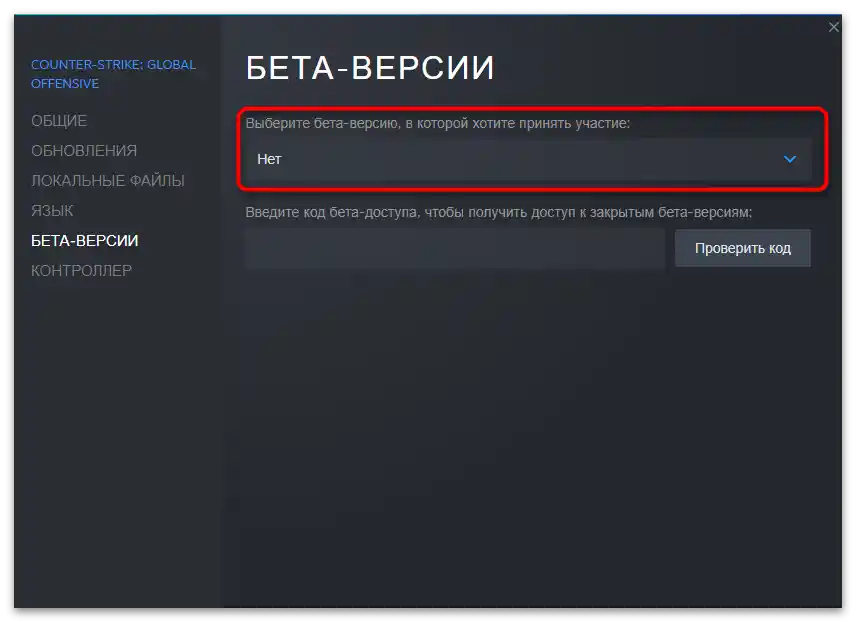
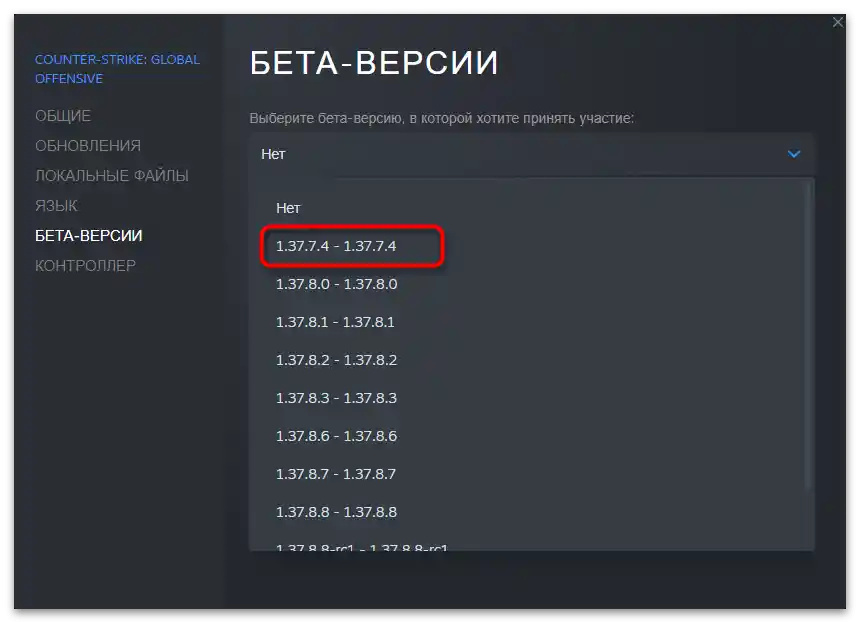
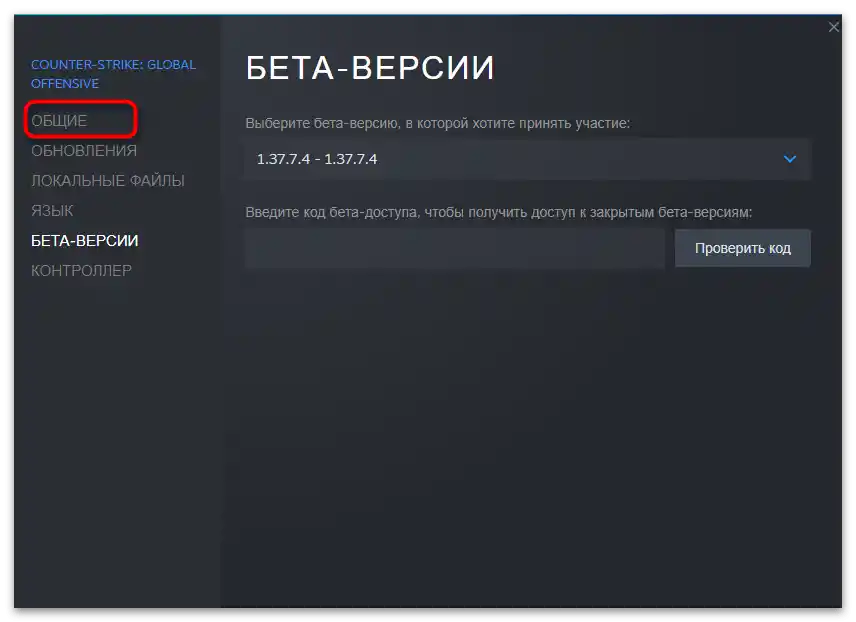
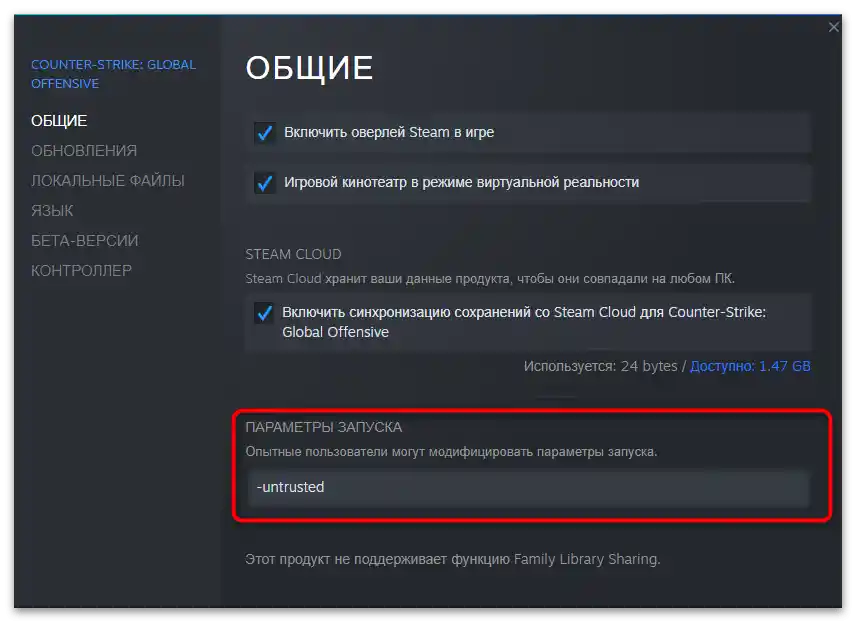
Način 3: Promena parametara pokretanja
U prethodnom načinu već je bilo reči o uređivanju parametara pokretanja, koje funkcioniše samo u starim beta verzijama. U aktuelnoj verziji, programeri su uneli određene izmene, uklonivši mogućnost isključivanja pretrage samo pouzdanih igara. Umesto toga, sada postoji vrednost koja omogućava korišćenje trećeg softvera i pretragu igara zajedno sa korisnicima koji su takođe postavili odgovarajući parametar. Da biste ga uključili, u polje "Parametri pokretanja" (iz Načina 2), unesite -allow_third_party_software i primenite izmene.
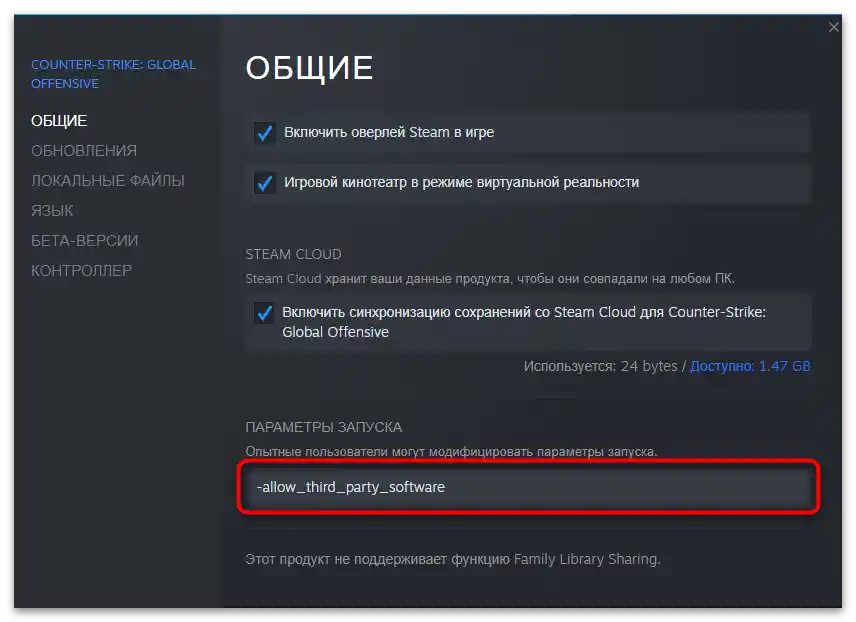
Postoji i druga metoda uređivanja svojstava aplikacije prilikom njenog pokretanja. Ova metoda je pogodna za korisnike koji koriste prečicu CS:GO za otvaranje igre — na primer, tokom igre sa botovima (da, problem sa radom Freestyle se javlja i u solo kampanji).
- Pronađite prečicu igre, kliknite desnim tasterom miša i otvorite prozor "Svojstva".
- Pređite na karticu "Prečica" i aktivirajte polje "Objekat", pomerajući se na kraj reda.
- Posle razmaka, umetnite već poznatu komandu
-allow_third_party_softwarei pritisnite "Primeni", nakon čega pokrenite CS:GO.
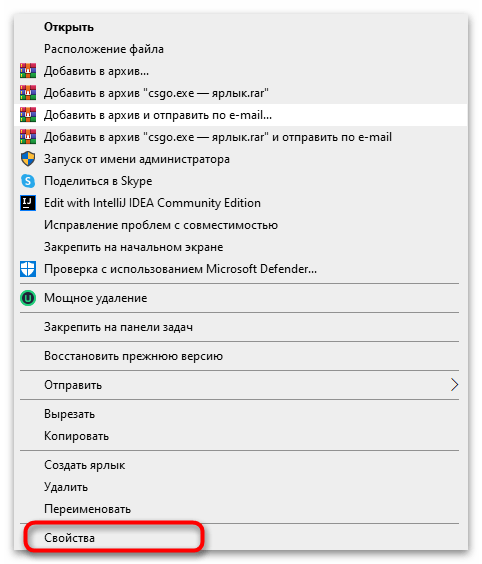
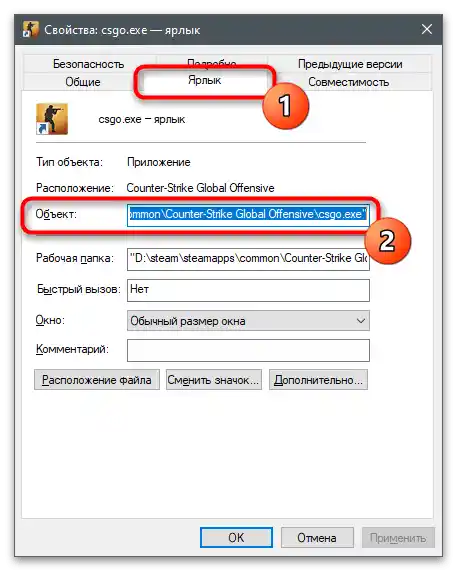
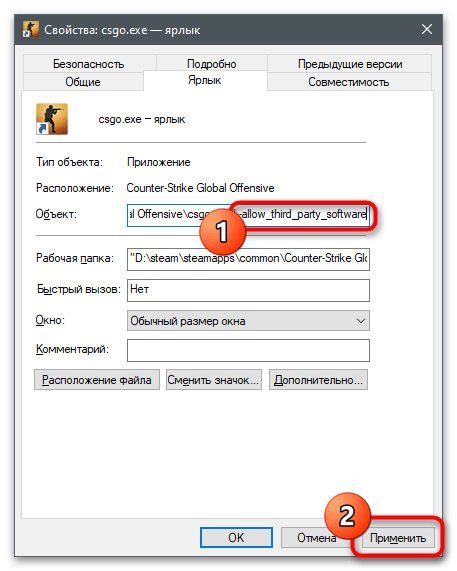
Način 4: Isključivanje novog anti-cheata
Problemi sa radom Freestyle su se pogoršali nakon uvođenja novog anti-cheata. Dok Valve dozvoljava isključivanje, vraćajući prethodnu verziju. Tako imate veće šanse da sretnete cheatera u MM, međutim, rad tehnologije od NVIDIA mora biti uspostavljen.
- Pokrenite Steam, na vrhu panela kliknite na naziv aplikacije i iz padajućeg menija izaberite opciju "Podešavanja".
- Ako pored natpisa "Beta-testiranje" stoji vrednost "Steam Beta Update", pritisnite dugme "Promeni".
- U novom prozoru izaberite opciju "ODUSTATI — Izlaz iz svih beta programa" i pritisnite "OK".
- Pojaviće se informacija o potrebnom ponovnom pokretanju.Потврдите акцију кликом на одговарајућу дугме.
- При следећем покретању отворите "Библиотеку", пронађите тамо CS:GO и кликните десним тастером миша на ред са игром. Из списка акција изаберите "Својства".
- Пређите у категорију "Бета-верзије" и уверите се да је за ову опцију подешено "Нема", након чега покрените игру и покушајте да уђете у оверлеј за коришћење филтера.
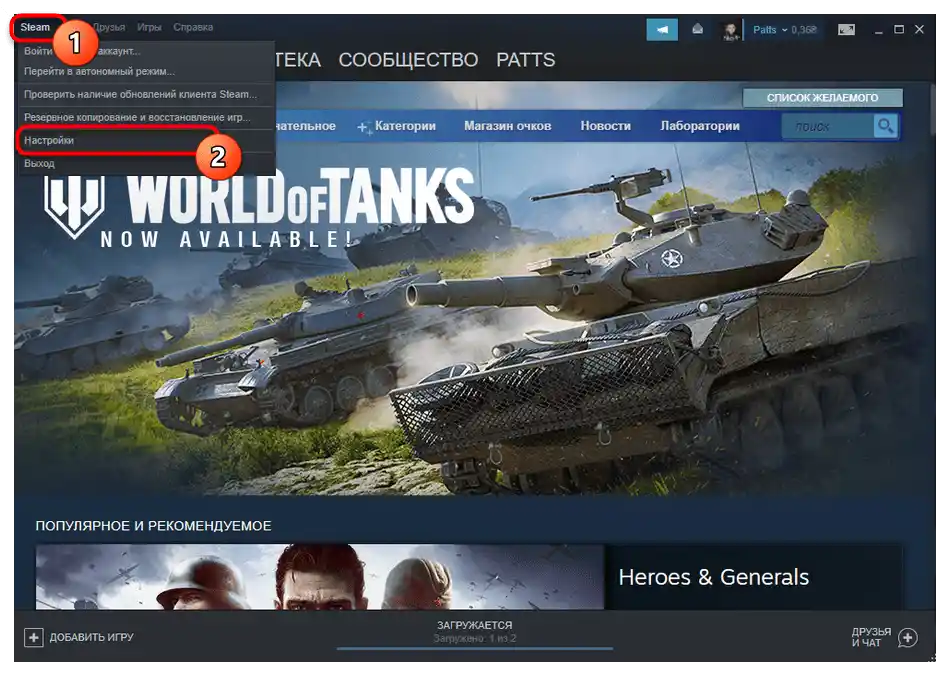
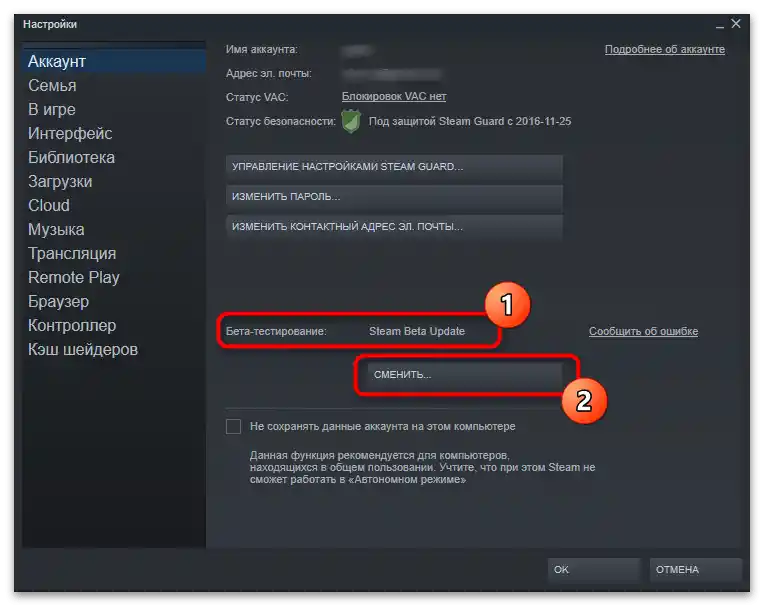
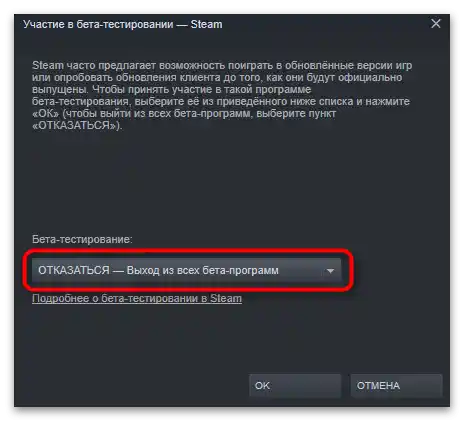
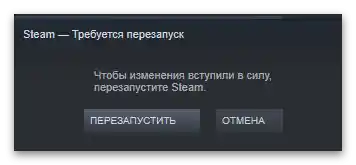
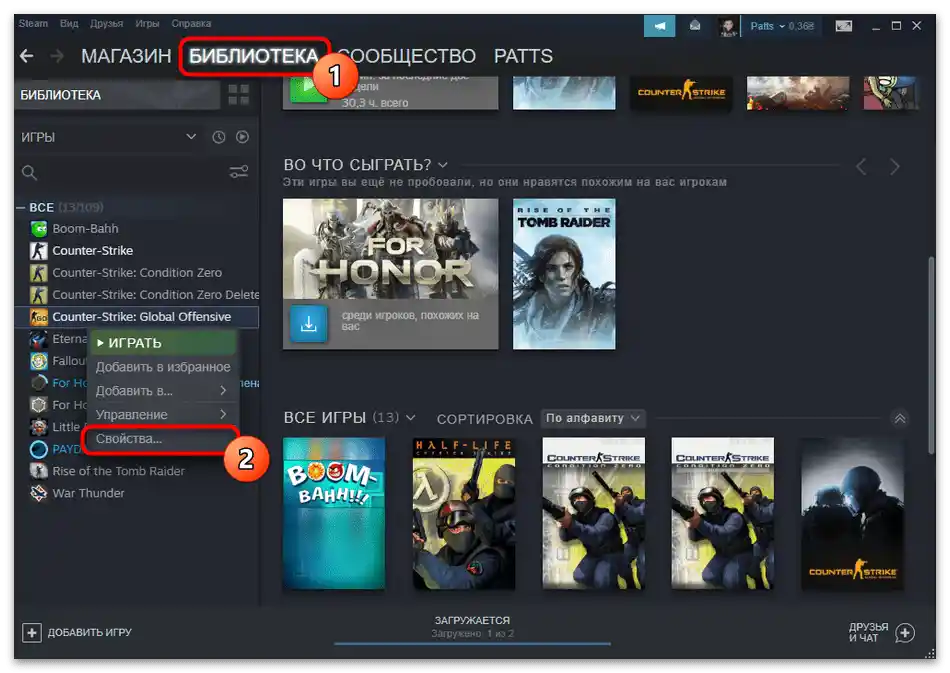
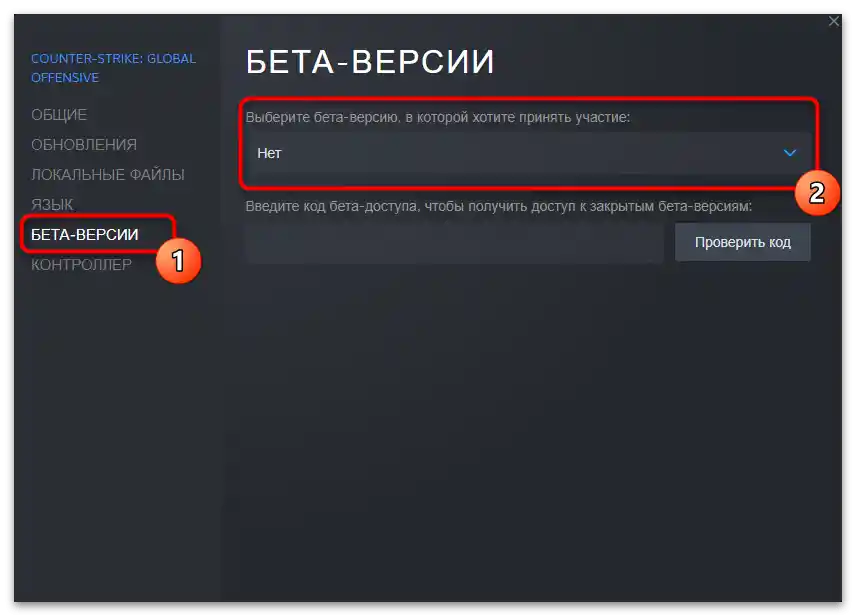
Метод 5: Управљање античитом FACEIT
Овај метод се односи само на оне играче у КС-у који током подешавања мечева у FACEIT желе да активирају Freestyle за избор графичких филтера. У том случају ће бити потребно да се пребаците на фирмени античит или да га искључите, ако се тренутно противници подбирају са активираном програмом. Можете комбиновати ову опцију са осталима да бисте проверили како ће се разматрана технологија понашати са античитом FACEIT и без њега.
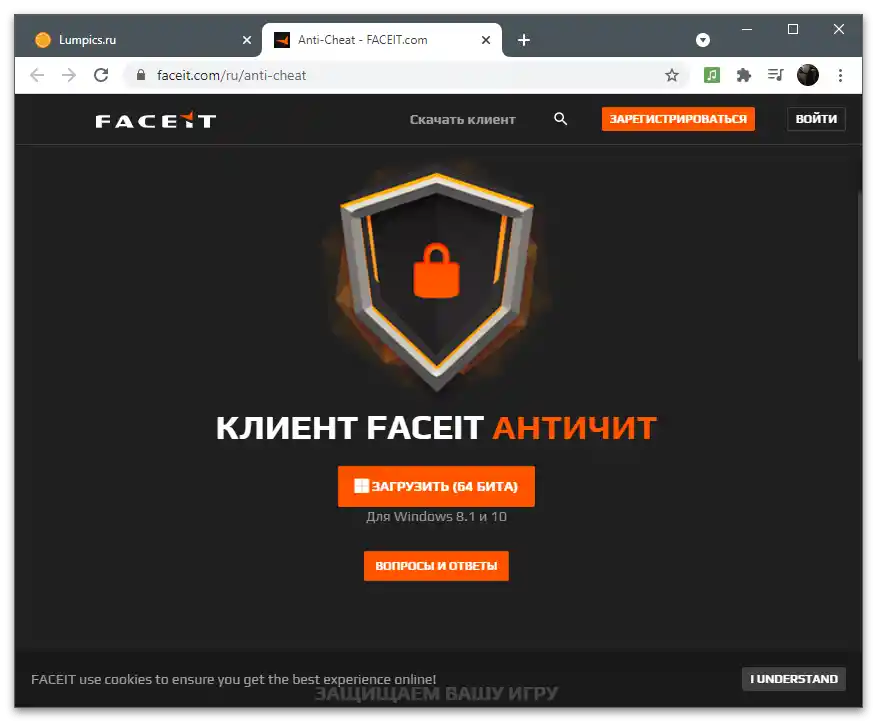
Метод 6: Провера ажурирања GeForce Experience
Понекад проблеми са радом одређених технологија NVIDIA су повезани са коришћењем застареле верзије GeForce Experience или недостатком важних додатака које су објавили програмери. Препоручује се да проверите доступност ажурирања и инсталирате их, што можете урадити у аутоматском режиму.
- Покрените програм и идите на картицу "Драјвери".
- Кликните на дугме "Проверити доступност ажурирања".
- Ако се у списку "Доступно" појаве нове верзије, кликните на "Преузми".
- Сачекајте да се преузимање и инсталација заврше, након чега ћете добити обавештење, моћи ћете да поново покренете ПК и проверите функционалност.
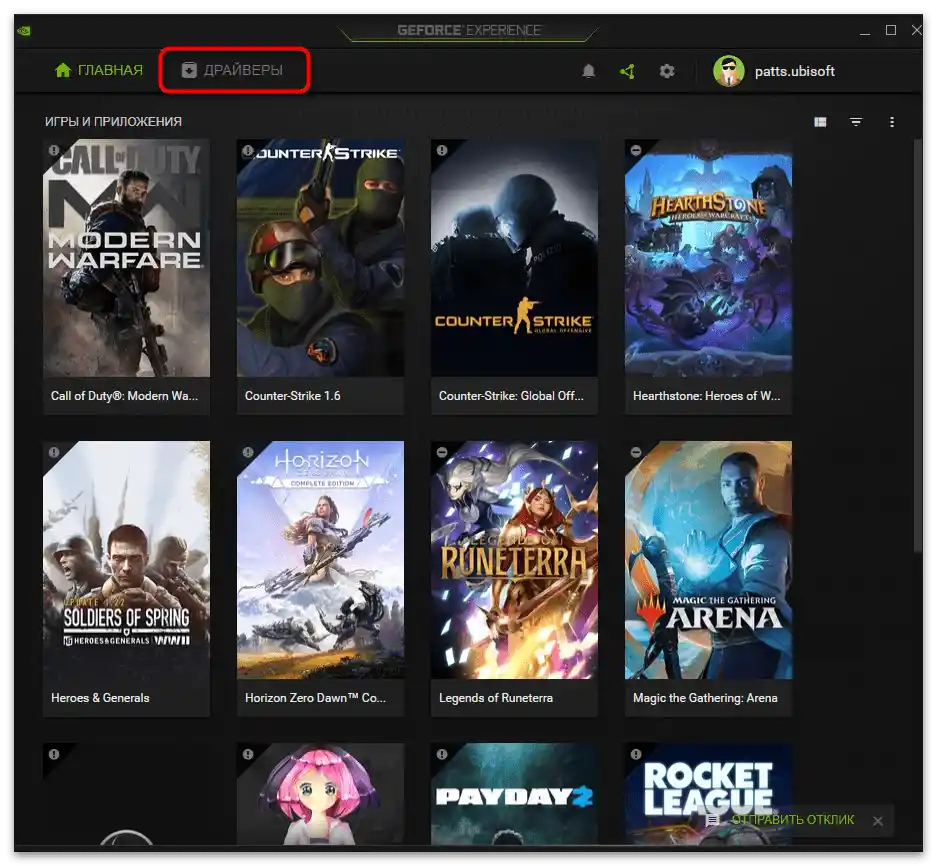
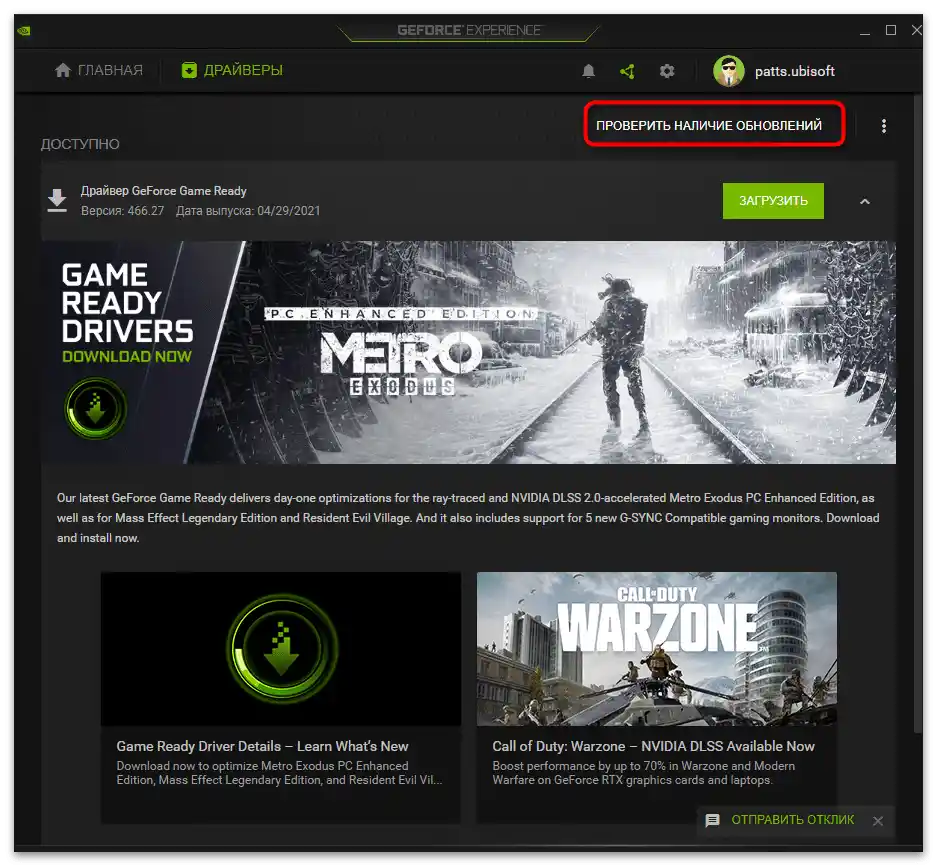
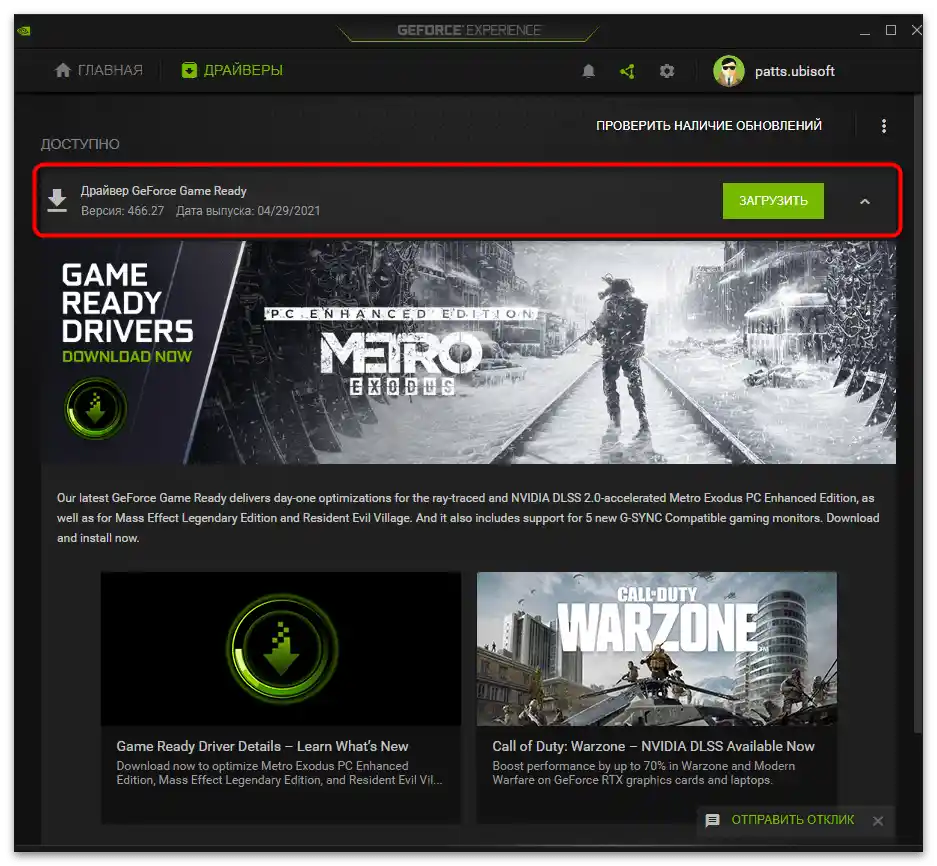
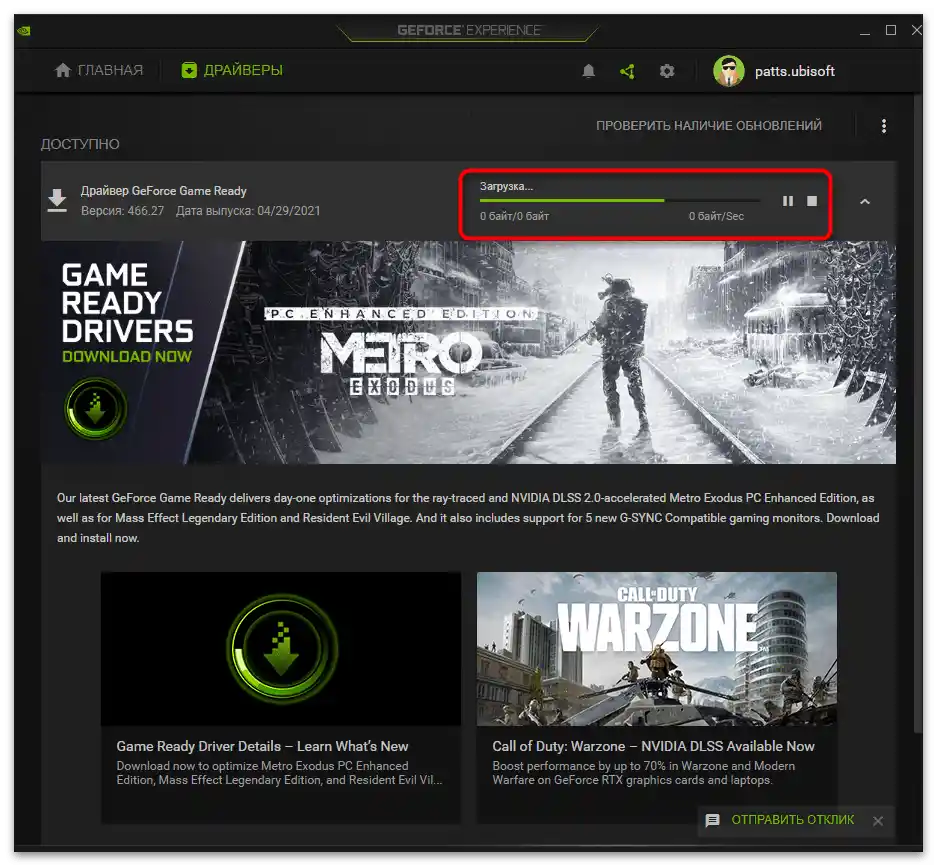
Метод 7: Провера графичке картице на компатибилност
Важно појашњење: за активацију експерименталних технологија, укључујући Freestyle, у рачунару мора бити инсталирана графичка картица GTX 600 или новија. Са старијим моделима ове функције нису компатибилне.Naravno, ostalo je izuzetno malo korisnika koji koriste takvu opremu, međutim, ako niste sigurni koja tačno grafička karta se nalazi u vašem računaru, saznajte njeno ime pomoću ugrađenih alata operativnog sistema ili putem spoljnog softvera.
Detaljnije: Pregled parametara grafičke karte u Windows 10
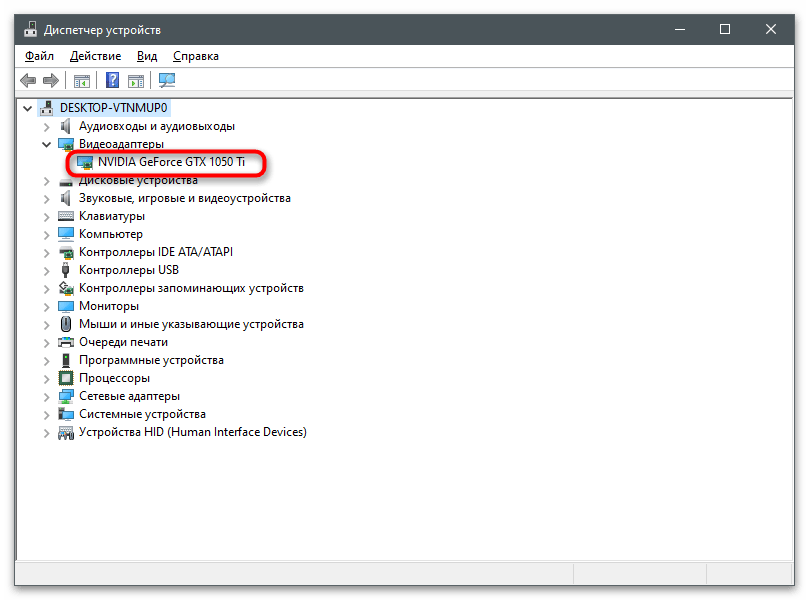
Metod 8: Ažuriranje drajvera grafičke karte
Još jedan obavezan uslov za korišćenje svih funkcija GeForce Experience je instalacija najnovije verzije drajvera. Najpraktičniji alat za proveru ažuriranja je onaj na zvaničnom sajtu, koji vam preporučujemo da koristite.
- Kliknite na link iznad da biste došli na potrebnu stranicu sajta, i pritisnite dugme "Preuzmi".
- Sačekajte da se preuzimanje programa za proveru ažuriranja drajvera završi i pokrenite dobijeni izvršni fajl.
- Na ekranu će se pojaviti obaveštenje o pronađenoj novoj verziji. Ako umesto toga vidite poruku "Ova ili novija verzija je već instalirana", zatvorite prozor i pređite na sledeći metod.
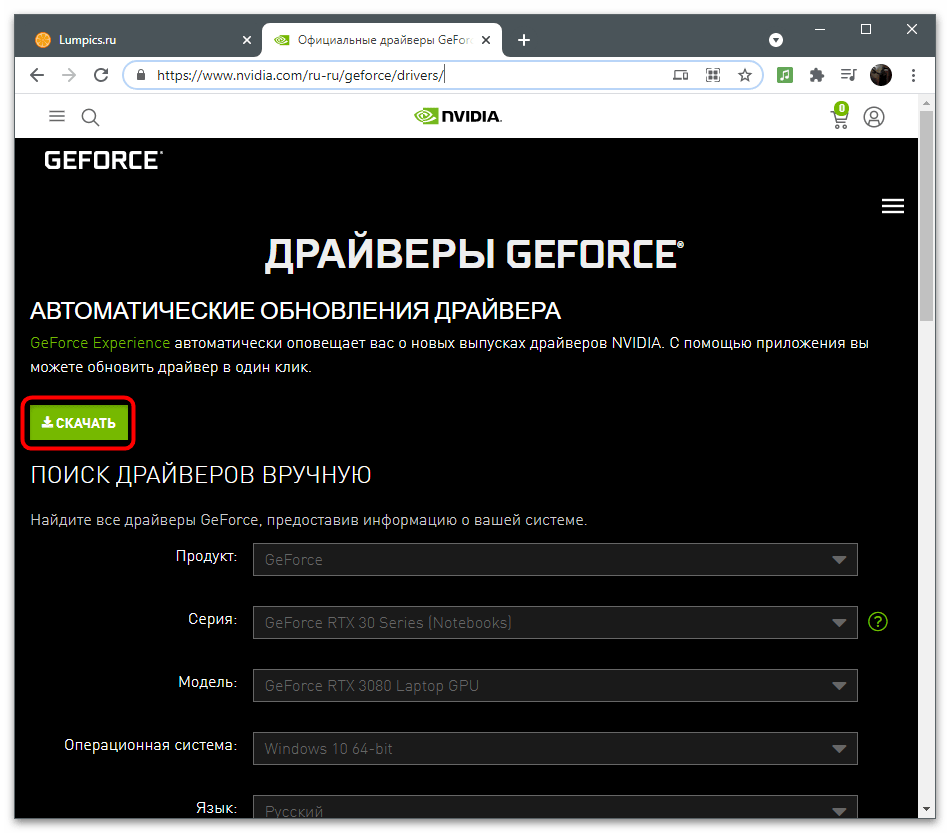
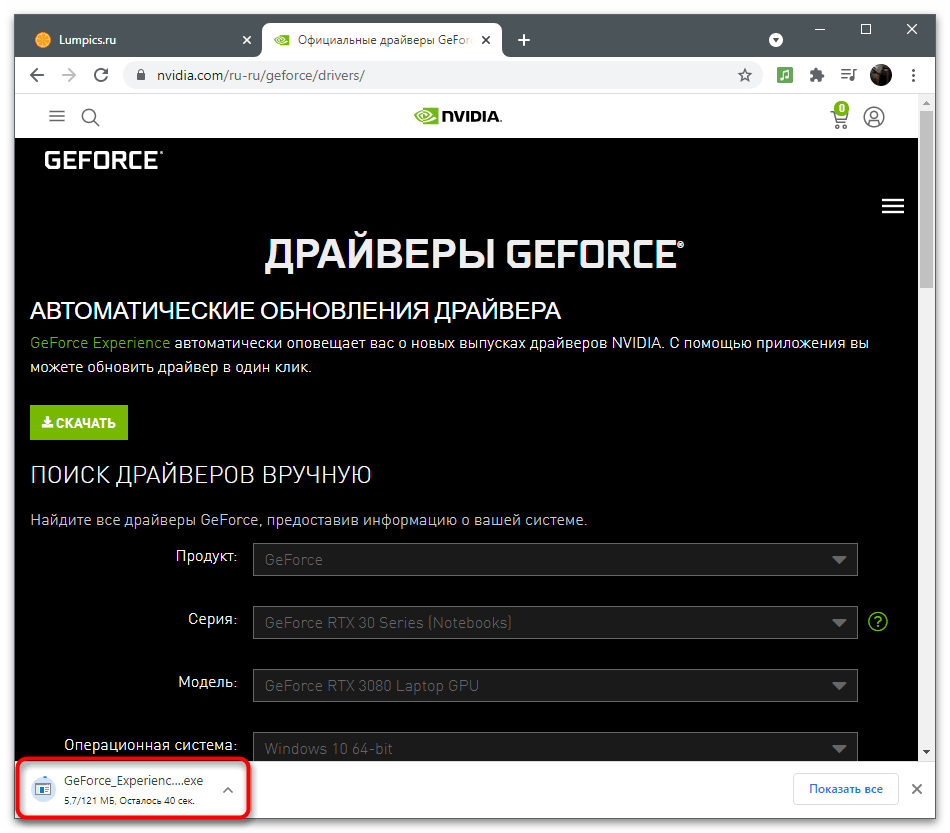
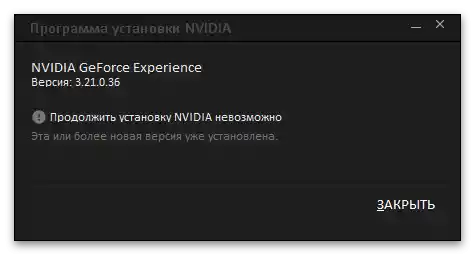
Postoje i druge metode za pronalaženje ažuriranja drajvera grafičkog adaptera. Neki od njih se sprovode putem ugrađenih alata operativnog sistema, dok se drugi koriste putem spoljnog softvera.
Detaljnije: Ažuriramo drajver grafičke karte NVIDIA
Metod 9: Ponovna instalacija drajvera
Ako razmatrani metodi nisu doneli željeni rezultat, ne treba isključiti mogućnost da su problemi nastali zbog neispravnog rada drajvera grafičke karte. Možete ga ponovo instalirati ručno ili koristiti specijalni program koji će izvršiti sve radnje automatski. Imate pravo da sami izaberete odgovarajuću opciju i realizujete je.
Detaljnije: Ponovna instalacija drajvera grafičkih kartica NVIDIA
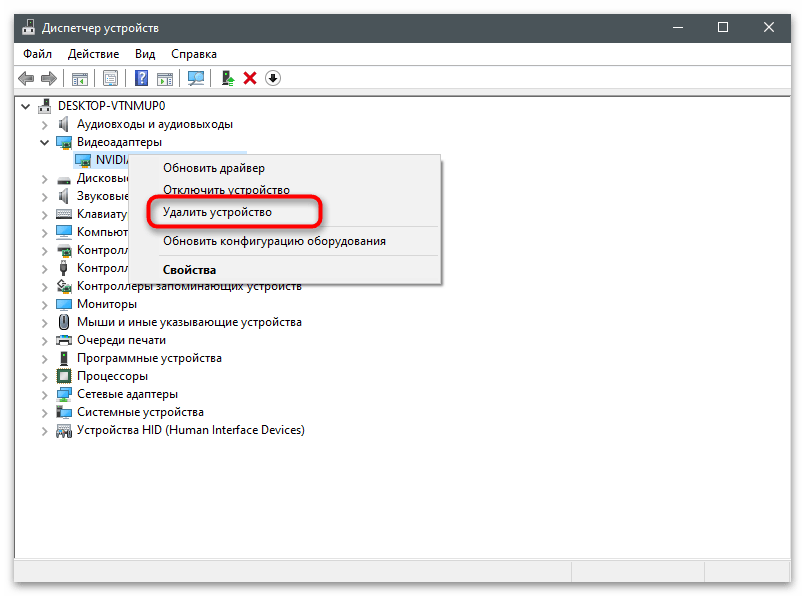
Metod 10: Korišćenje NVIDIA Profile Inspector
Prvobitno je program NVIDIA Profile Inspector bio namenjen aktiviranju funkcija grafičkog adaptera u igrama gde one nisu bile podržane.Neki igrači u CS:GO su otkrili da im ovaj softver na računarima nudi aktivaciju Freestyle za igru, omogućavajući kasnije korišćenje tehnologije. Efikasnost ove metode nije stoprocentna, stoga je koristite samo u slučajevima kada ništa od navedenog nije pomoglo da se reši problem.
- Idite na link iznad i preuzmite NVIDIA Profile Inspector. Pokrenite EXE fajl iz dobijenog arhiva bez prethodne instalacije.
- Iz liste "Profiles" izaberite opciju "Counter-Strike: Global Offensive".
- Među svim dostupnim parametrima pronađite stavku "Ansel flags for freestyle mode" i postavite joj vrednost 0x00000000. Ako takvog parametra nema, korišćenje programa neće biti moguće.
- Po završetku, ne zaboravite da pritisnete "Apply changes".